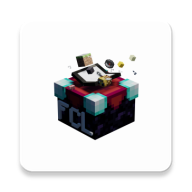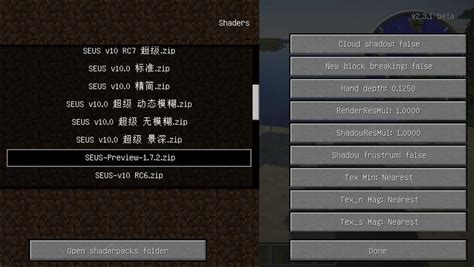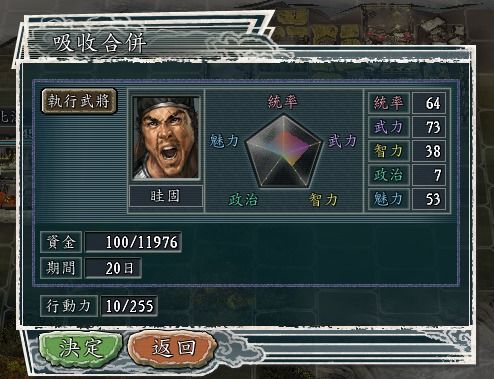解锁Minecraft新世界:如何轻松应用材质包
Minecraft材质包怎么用

在Minecraft这款风靡全球的沙盒游戏中,材质包作为一种视觉增强工具,为玩家提供了无限的个性化空间。通过更换材质包,玩家可以改变游戏中方块、物品、生物等元素的外观,使游戏体验更加丰富多彩。本文将详细介绍Minecraft材质包的使用方法,帮助玩家轻松打造个性化的游戏世界。

一、准备材质包
首先,玩家需要找到并下载自己喜欢的材质包。在互联网上,有许多网站和社区提供免费或付费的材质包下载,涵盖了从简约到复杂、从写实到卡通的多种风格。玩家可以根据自己的喜好和需要,选择合适的材质包进行下载。

下载完成后,玩家需要注意不要解压材质包文件。保持原下载文件的完整性,以便后续复制到游戏文件夹中。
二、复制材质包到游戏文件夹
接下来,玩家需要将下载好的材质包文件复制到Minecraft游戏程序下的“resourcepacks”文件夹中。具体操作步骤如下:
1. 打开本地电脑,找到Minecraft游戏的安装文件夹。通常,这可以在Steam、Minecraft启动器或其他游戏平台的安装目录中找到。
2. 在游戏安装文件夹中,找到名为“resourcepacks”的文件夹。如果找不到该文件夹,玩家可以手动创建一个。
3. 将下载好的材质包文件(保持压缩状态)复制到“resourcepacks”文件夹中。
三、在游戏中启用材质包
完成材质包的复制后,玩家需要进入游戏并启用该材质包。具体步骤如下:
1. 启动Minecraft游戏程序。在启动器界面中,点击“启动”按钮进入游戏。
2. 进入游戏主界面后,点击左下角的“选项”按钮。在弹出的选项菜单中,找到并点击“资源包”选项卡。
3. 在“资源包”界面中,玩家可以在左侧看到刚刚复制到“resourcepacks”文件夹中的材质包。将鼠标移至材质包上,会显示一个向右的小箭头。
4. 点击小箭头,将材质包添加到右侧的“已选资源包”列表中。玩家可以根据需要,调整材质包的加载顺序和优先级。
5. 完成材质包的添加后,点击界面下方的“完成”按钮。此时,游戏会自动加载并应用新材质包。
四、体验新材质包
材质包是实时显示的,完成上述步骤后,玩家无需重新进入游戏即可看到材质包的效果。在主界面和游戏中,玩家可以观察到方块、物品、生物等元素的外观已经发生了变化,呈现出新的风格和美学。
如果玩家安装了多个材质包,可以通过调整它们的加载顺序和优先级来改变游戏的外观。在“资源包”界面中,拖动材质包的位置即可改变它们的加载顺序。需要注意的是,一些旧版的材质包可能无法正常工作或导致游戏崩溃,因此建议玩家在使用前验证和检查材质包与当前游戏版本的兼容性。
五、制作和分享材质包
除了使用现成的材质包外,玩家还可以尝试制作自己的材质包。通过编辑、绘制和修改游戏文件,玩家可以为游戏创建独一无二的材质风格。制作材质包需要一定的美术设计能力和对游戏文件结构的了解,但一旦成功,将带来极大的成就感和满足感。
当玩家发现了喜欢的材质包或自己制作了满意的材质包时,不妨与其他玩家分享和推荐。在网上的论坛、社区或游戏群组中,玩家可以发布帖子介绍和分享材质包,与其他玩家交流心得和建议。这不仅有助于玩家之间的互相学习和成长,还能为Minecraft社区注入更多的活力和创意。
六、注意事项
在使用Minecraft材质包时,玩家需要注意以下几点:
1. 版权和合法性:避免下载和使用侵权或非法的材质包,以免引发纠纷或违反相关法律法规。
2. 游戏性能:某些高分辨率的材质包可能会对游戏性能造成影响。如果玩家的电脑配置较低或游戏运行不流畅,可以调整材质包的性能设置,减少对游戏的影响。
3. 兼容性:及时维护和更新已安装的材质包,以确保其正常运行。随着游戏版本的更新,一些材质包可能会出现不兼容或失效的情况。
4. 交流和学习:在使用材质包的过程中,与其他玩家的交流和学习是很重要的。在论坛、社区或游戏群组中,玩家可以向其他玩家请教问题、分享心得,并互相帮助。
七、总结
通过使用Minecraft材质包,玩家可以个性化自己的游戏体验,并带来全新的视觉享受。从下载和准备材质包,到复制和启用材质包,再到体验新材质包和制作分享材质包,整个过程既简单又充满乐趣。无论是选择现成的材质包还是制作自己的材质包,玩家都可以通过分享和交流与其他玩家互相学习和成长。快来尝试使用Minecraft材质包,打造属于你自己的游戏世界吧!
- 上一篇: LOL镜像对决:解锁镜像模式的战斗福利与绝妙玩法指南
- 下一篇: 怎样查询旺旺的信誉度?
-
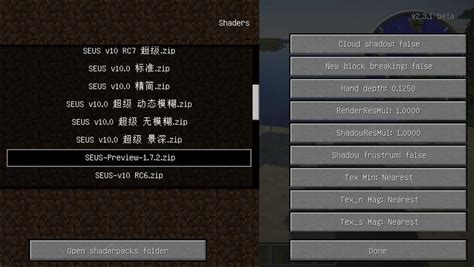 轻松上手!1.7.2版MC光影MOD整合包安装全攻略资讯攻略11-18
轻松上手!1.7.2版MC光影MOD整合包安装全攻略资讯攻略11-18 -
 打造专属Minecraft水桶服务器:一步步教你创建资讯攻略01-09
打造专属Minecraft水桶服务器:一步步教你创建资讯攻略01-09 -
 轻松学会!帆布包的清洗小妙招资讯攻略12-04
轻松学会!帆布包的清洗小妙招资讯攻略12-04 -
 重返经典:探索“我的世界”1.7.5的无限魅力资讯攻略01-20
重返经典:探索“我的世界”1.7.5的无限魅力资讯攻略01-20 -
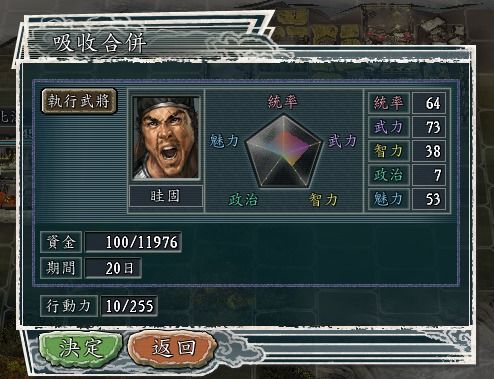 解锁三国英雄:全面掌握《三国志11》武将包使用方法资讯攻略11-18
解锁三国英雄:全面掌握《三国志11》武将包使用方法资讯攻略11-18 -
 解锁仙剑5前传魅力:轻松安装与使用语音包指南资讯攻略11-30
解锁仙剑5前传魅力:轻松安装与使用语音包指南资讯攻略11-30